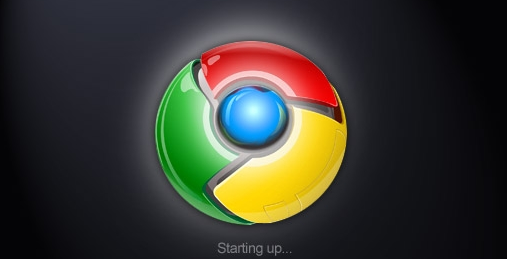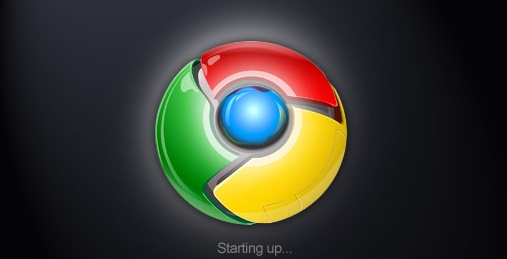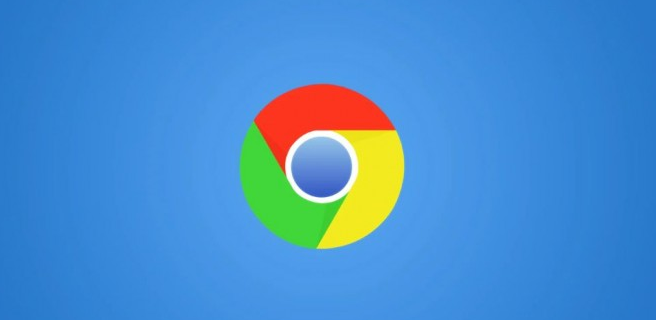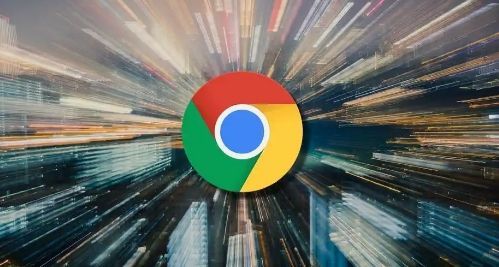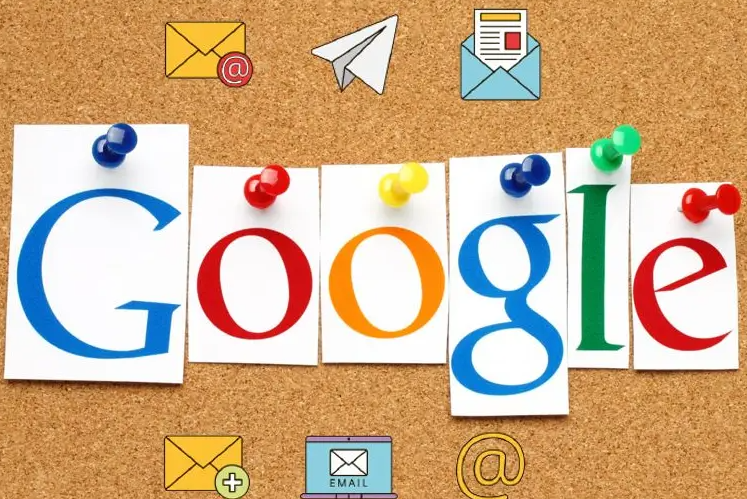详情介绍

清理浏览器缓存和历史记录
随着时间的推移,Chrome 浏览器会积累大量的缓存文件、浏览历史、下载记录等数据,这些数据会占用硬盘空间,并且可能导致浏览器启动缓慢。定期清理这些数据可以有效提升启动速度。
操作步骤如下:打开 Chrome 浏览器,点击右上角的三个点(菜单按钮),选择“更多工具”,然后点击“清除浏览数据”。在弹出的窗口中,您可以选择清除的时间范围,如“全部时间”或“过去一小时”等,接着勾选“浏览记录”“缓存的图片和文件”以及“下载记录”等选项,最后点击“清除数据”按钮即可。
禁用不必要的扩展程序
Chrome 浏览器的扩展程序虽然能够为我们带来诸多便利和新功能,但过多地安装和使用扩展程序也会对浏览器的性能产生负面影响,包括延长启动时间。因此,仔细审查并禁用那些不常用或不必要的扩展程序是很有必要的。
具体操作方法为:同样点击浏览器右上角的菜单按钮,选择“更多工具”中的“扩展程序”。在打开的页面中,您可以看到已安装的所有扩展程序列表,对于那些当前不需要的扩展程序,将其对应的开关关闭即可。如果确定以后也不会再使用某个扩展程序,还可以点击“删除”按钮将其从浏览器中彻底移除。
调整启动时运行的标签页数量
很多人在启动 Chrome 浏览器后,习惯同时打开多个标签页,这无疑会增加浏览器的负担,导致启动速度变慢。适当减少启动时自动打开的标签页数量,可以明显改善这一情况。
设置方法如下:点击菜单按钮,选择“设置”,在打开的设置页面中,找到“启动时”选项,这里有“打开特定页面或一组页面”和“打开新标签页”等选项。如果您希望优化启动速度,可以选择“打开新标签页”,这样浏览器在启动时就只会加载一个空白标签页,而不是多个预设的网页,从而大大缩短了启动时间。
更新 Chrome 浏览器版本
软件开发者不断对 Chrome 浏览器进行优化和改进,新版本通常会修复已知的性能问题和漏洞,并可能带来性能上的提升。确保您的 Chrome 浏览器始终保持最新状态,有助于提高其启动速度和整体性能。
要检查是否有可用的更新,只需点击浏览器右上角的菜单按钮,选择“帮助”,然后点击“关于 Google Chrome”。浏览器会自动检查更新,如果有可用的新版本,它将自动开始下载和安装。安装完成后,重启浏览器即可生效。
通过以上几个简单而有效的步骤,您应该能够显著感受到 Chrome 浏览器启动速度的提升,让您在浏览网页时更加流畅、高效地获取所需信息。